
このようにお悩みではないでしょうか?
NFTを購入しようとすると、国内取引所の口座開設や仮想通貨の送金など様々な工程を要します。
NFT初心者にとって、NFTを購入することは少しハードルが高いと言えるでしょう。
しかし、今回ご紹介する方法は、楽天やAmazonで買い物をするかのごとく簡単にNFTを購入できるのです。

そして2022年8月現在、NFT界隈で大人気のCNP(クリプトニンジャパートナーズ)が、クレジットカードで購入できちゃいます!
今回は、クレジットカードでCNP(クリプトニンジャパートナーズ)を買う方法を画像15枚を使って詳しく解説します!
この記事でわかること
- CNPをクレジットカードで購入する方法
- CNPをクレジットカードで購入するときの注意点
また、この記事は下記のような人におすすめです。
この記事を読んでほしい人
- NFT初心者で、NFTを試しに購入してみたい人
- 極力手間を省き、NFTを購入したい人
- CNP(クリプトニンジャパートナーズ)を購入してNFTを楽しみたい人
もくじ
CNPをクレジットカードで買う手順を詳しく解説!
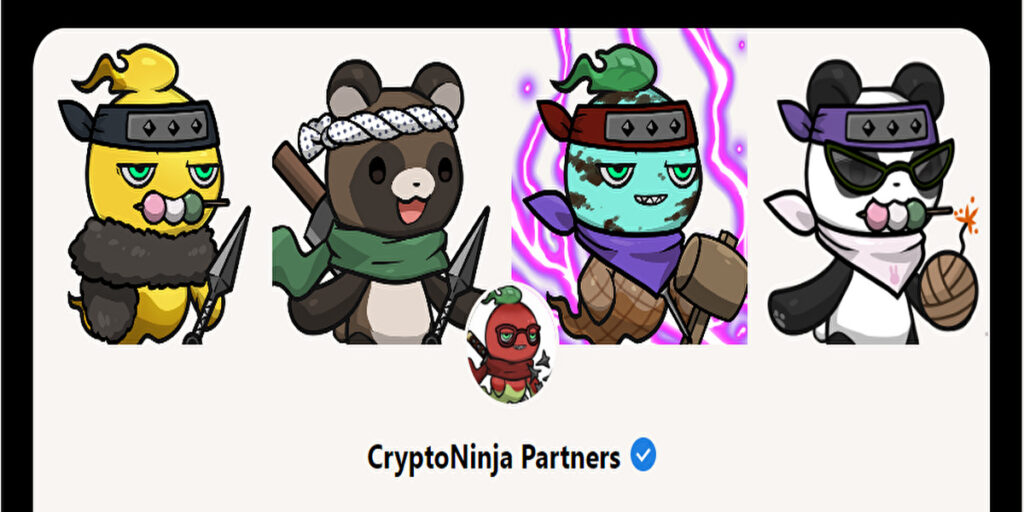
(画像引用元:Pie)
はじめに、CNPをクレジットカードで購入するときに必要なものを紹介します。
CNPを購入するために必要なもの
- ウォレットアドレス(メタマスク)
- メールアドレス(GmailでOK)
- クレジットカード(詳細は下記)
必要なものを揃えて、CNPを購入する準備をしておきましょう。
ウォレットアドレスについて気になる人は、手順のなかで解説していますので安心してください。
CNP(クリプトニンジャパートナーズ)をクレジットカードで購入するための手順は、以下のとおりです。
- メタマスクのウォレットを用意する
- Pieで購入するCNPを探す
- ウォレットアドレスとメールアドレスを入力する
- クレジットカード情報を入力する
- OpenSeaで購入したCNPを確認する
順番に詳しく解説していきますね。
手順1.メタマスクのウォレットを用意する
はじめに、メタマスクのウォレットを用意しましょう。
ウォレットとは、NFTを入れるためのお財布という認識で大丈夫です。
このウォレットがないと、NFT自体を購入できません。
ウォレットの種類にはさまざまありますが、今回はメタマスクを使っていきます。
メタマスクのウォレットの作成方法は、下記の記事で詳しく解説しているので、ぜひ参考にしてください。
→【完全無料】仮想通貨ウォレット(メタマスク)の作成方法を詳しく解説!
手順2.Pieで購入するCNPを探す
ウォレットの用意ができたら、購入するCNPをPieで探しましょう。
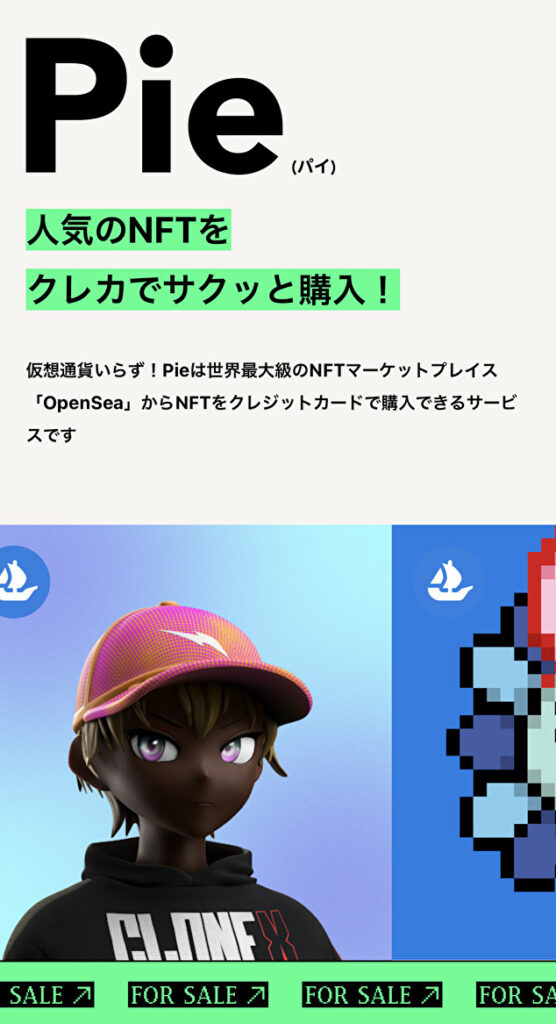
画面をスクロールしていくと、さまざまなNFTプロジェクトが並んでいます。
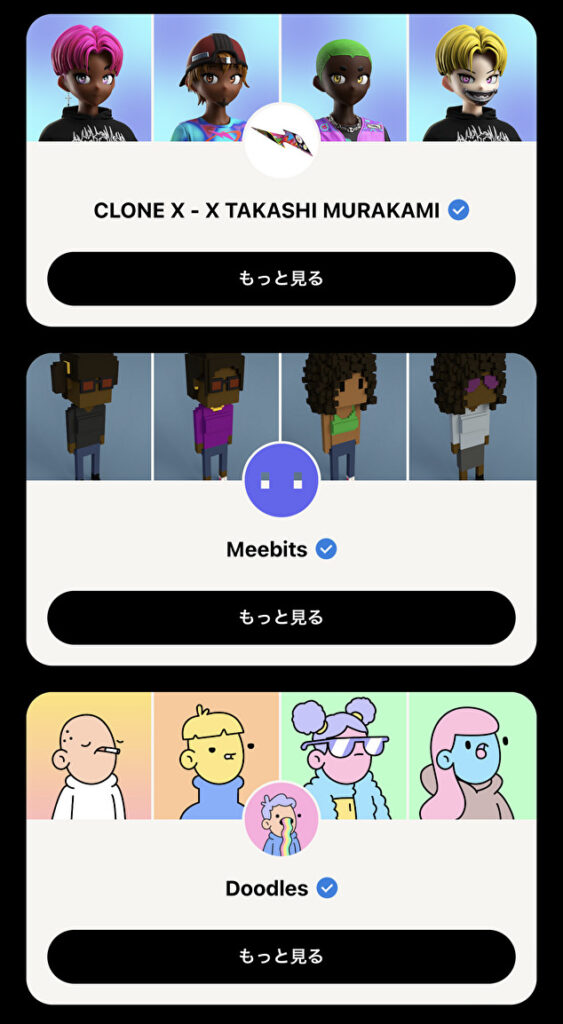
あの鴨頭さんも買ったCLONE Xもここで購入することができるんですよ。
今回は、CNPを買うのでこちらのページにいきましょう。
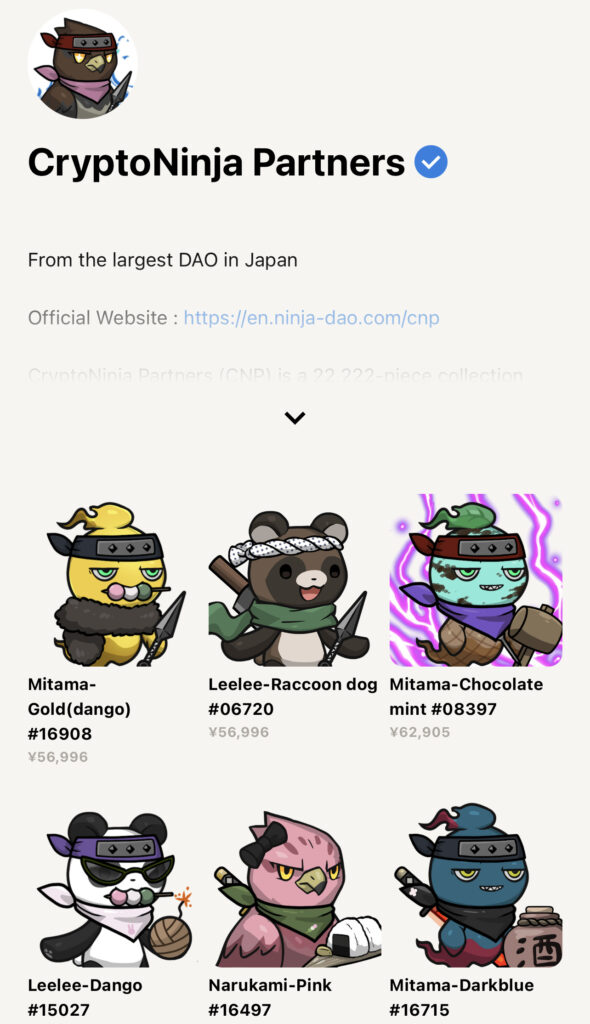
さあここからお気に入りのCNPを見つけましょう。
気に入ったCNPが見つかったら、画像をタップします。

キモかわいくてレア感もあり、いい感じの雰囲気が気にりました。

では、内容を確認したら「購入手続きへ」をタップして、必要情報を入力していきます。
手順3.ウォレットアドレスとメールアドレスを入力する
まずは、送り先情報を入力します。
メタマスクのウォレットアドレスをコピーして、「送り先のウォレットアドレス」にペーストしましょう。
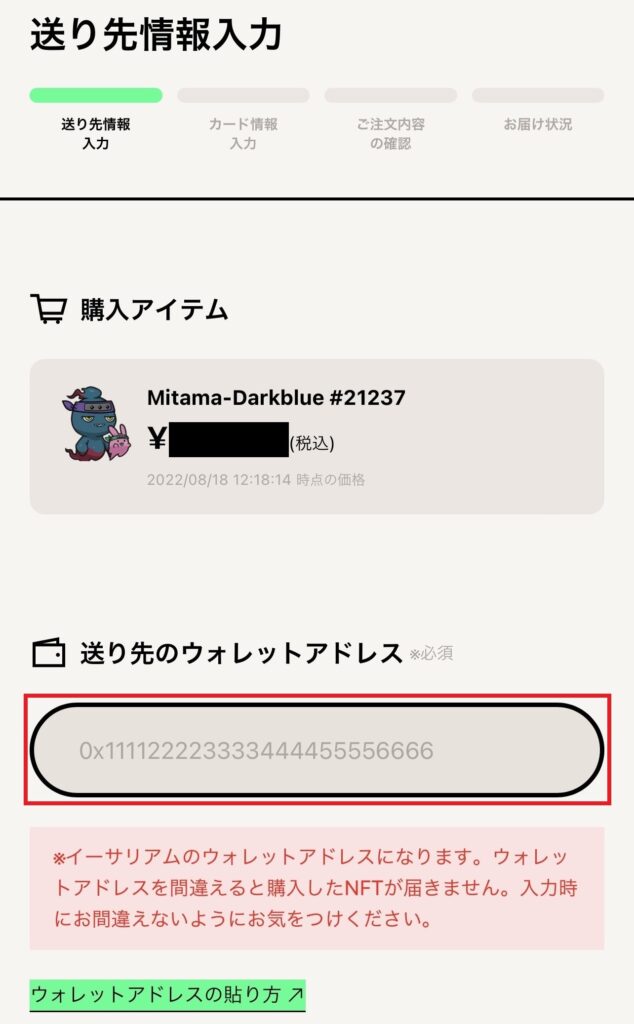
メタマスクのウォレットアドレスのコピー方法は、下記の画像を見てください。
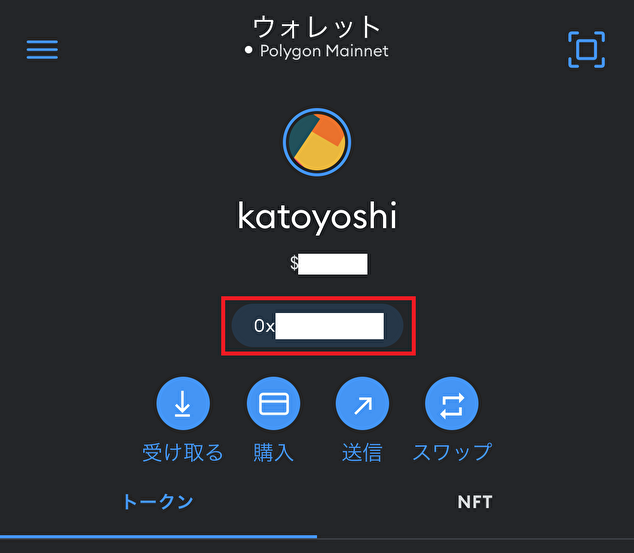
メタマスクアプリを開き、赤枠部分をタップすると、自動的にウォレットアドレスがコピーされます。
chromeの拡張機能からでも同様にコピーすることが可能です。
コピーしたら、さきほどのPieのページに戻り、ペーストしましょう。
次に、メールアドレスを入力します。
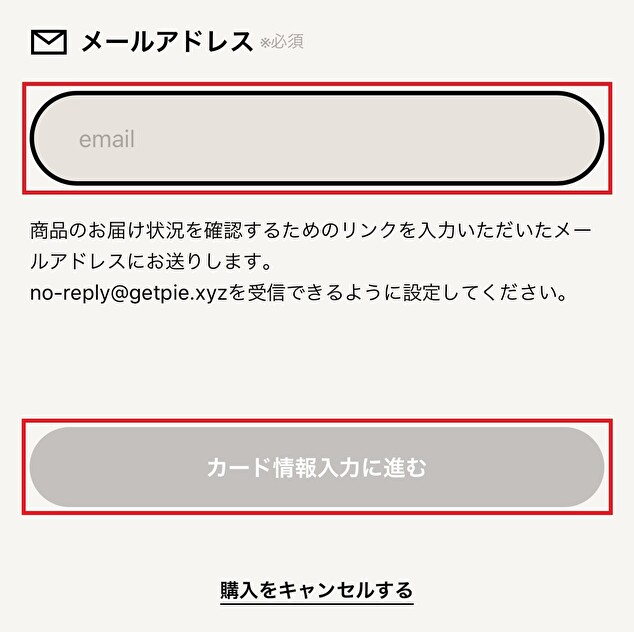
メールアドレスは、受け取り可能なものであればなんでもOKです。
入力したら、「カード情報入力に進む」をタップしましょう。
手順4.クレジットカード情報を入力する
次は、クレジットカード情報の入力です。
クレジットカードは、下記のブランドが利用できます。(残念ながらJCBが利用できないので注意しましょう)
- VISA
- Mastercard
- Americn Express

クレジットカード情報の入力が終わったら、「ご注文内容の確認へ進む」をタップしましょう。
画面が切り替わったら、入力内容を確認していきます。
修正がある場合は、「修正する」をタップして入力し直しましょう。
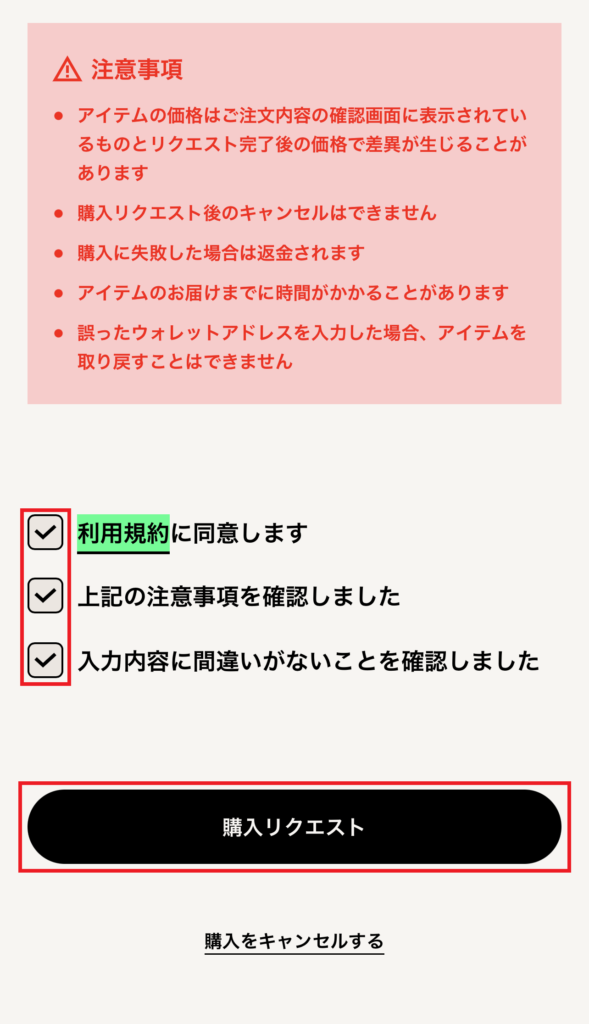
入力情報に問題がなければ、「利用規約」と「注意事項」に目を通し、チェックボックスにチェックを入れて、「購入リクエスト」をタップしましょう
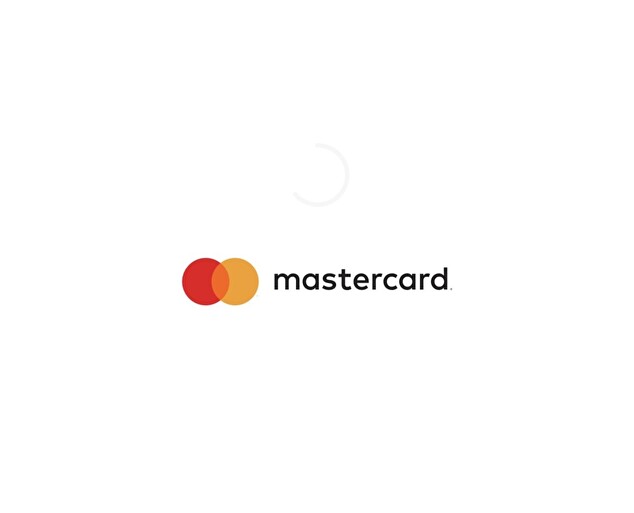
クレジットカードの承認がおこなわれます。
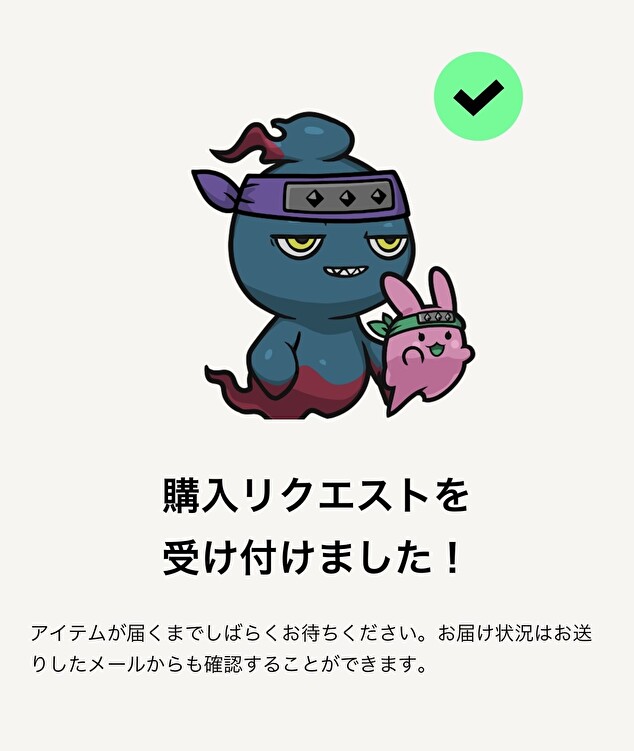
上記画像にたどり着けば、無事に購入リクエストが完了です。
一応、ページ下部のご注文内容を確認しましょう。
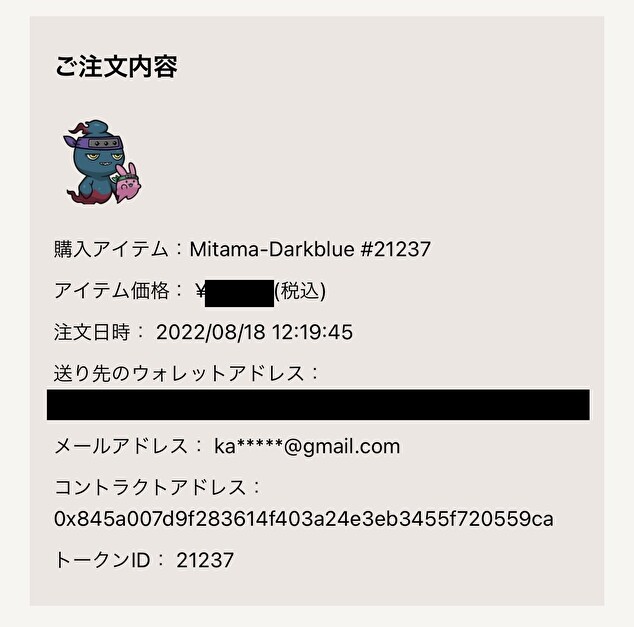
また、登録したメールアドレス宛に受付完了メールが届いているので、そちらも合わせて確認しておきましょう。
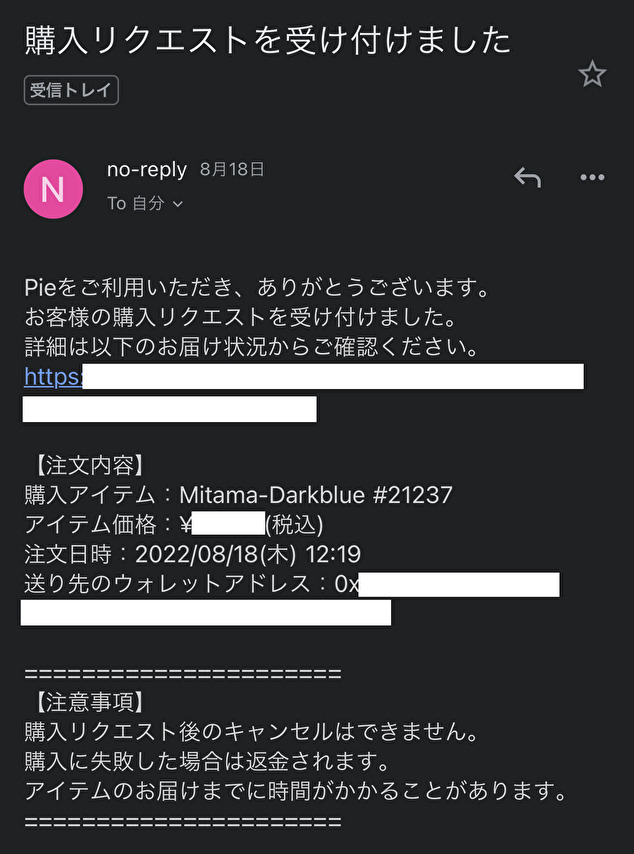
あとは、CNPがウォレットに届くのを待つだけです。
手順5.OpenSeaで購入したCNPを確認する
購入リクエストが完了したあとは、下の画像のようにお届け状況が確認できるようになります。
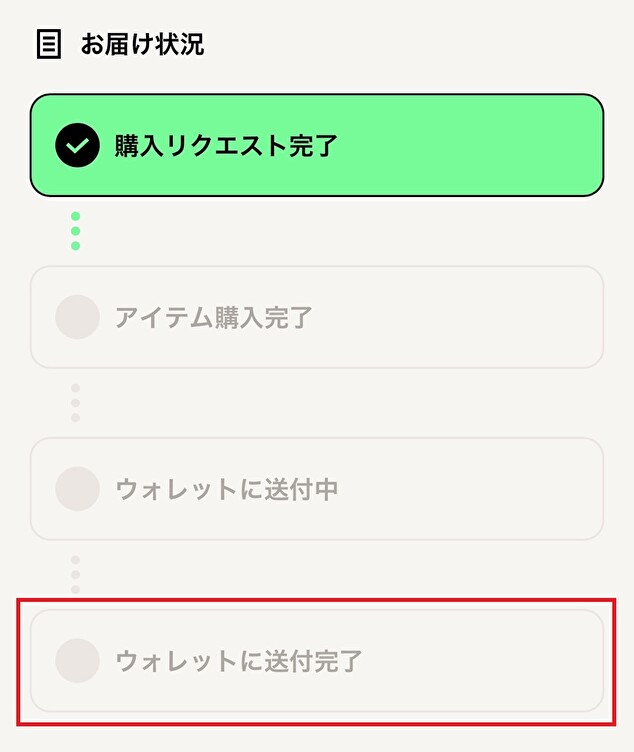
「ウォレットに送付完了」までたどり着けば、CNPの購入が無事終了となります。

CNPがウォレットに届くまでの時間は個人差があると思いますので、気長に待ちましょう。
「ウォレットに送付完了」となったら、購入したCNPをOpenSeaで確認します。
パソコンのブラウザでもよいですが、スマホアプリでも確認できるので、アプリをインストールしてメタマスクと連携させましょう。
OpenSeaへの登録がまだの人は、こちらのページでOpenSeaへの登録方法を詳しく解説されているので、参考にしてください。
ちなみに、私の画面でもしっかり確認できました。
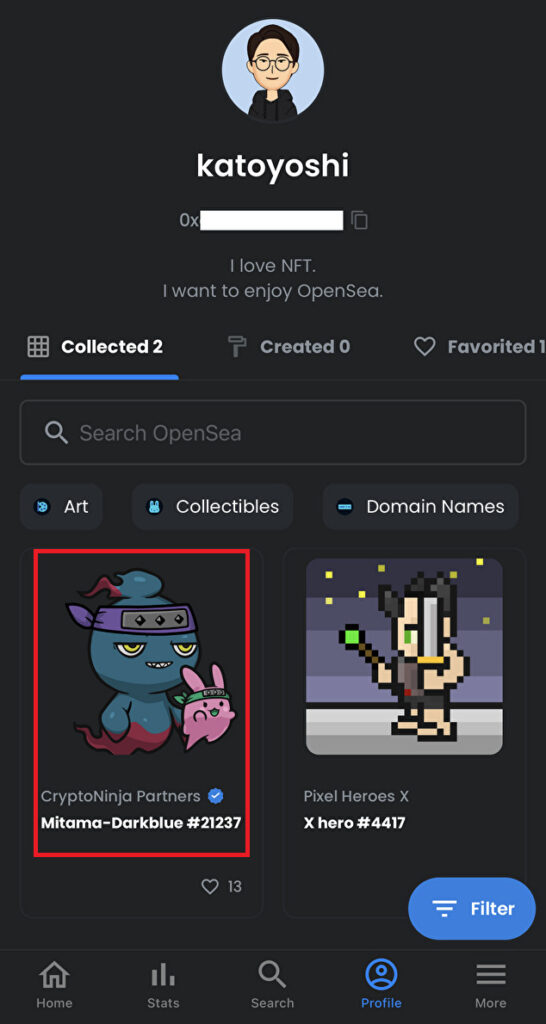
どうでしょう?みなさんも確認できたでしょうか?
OpenSeaで確認できたら、Twitterのプロフィールアイコンに設定したり、NinjaDAOでコミュニケーションをとったりしてみましょう。
NinjaDAOのメンバーはみんな優しいので、すぐ打ち解けることができますよ。
CNPをクレジットカードで購入するときの注意点
CNPをクレジットカードで購入するときの注意点は、OpenSeaで購入するよりも割高になることです。
実際に私が購入した例を出します。
OpenSeaでの価格が0.34ETH(日本円で約85,000円)
Pieでの価格が97,335円
差額は12,335円
差額分の内訳は、Pieのサービス手数料とクレジットカード会社への手数料です。
実際は、OpenSeaで購入するときにガス代と言われる手数料を払うことになるので、もう少し差は少なくなると思われます。
上記の金額をどうみるかは人それぞれだと思いますが、とにかく早くCNPを手に入れたい人には、Pieで購入するのがおすすめです。
CNPを手に入れて、一緒にNFT界隈を盛り上げていきましょう。



